Mundarija
SFC buzilgan tizim fayllarini skanerlash va tuzatish uchun o'rnatilgan tizim fayllarini tekshirgichdir. U to'g'ridan-to'g'ri Windows-dan kelgan bo'lsa-da, u mo'ljallangan tarzda ishlamaydigan holatlar mavjud. Agar siz SFC vositasidan vaqti-vaqti bilan foydalansangiz, SFC skanerlash xatosiga duch kelgan bo'lishingiz mumkin " Windows Resurs himoyasi so'ralgan operatsiyani bajara olmadi ."
SFC-ni qanday ishga tushirasiz? ?
Agar buni toʻgʻri bajarayotganingizga ishonchingiz komil boʻlmasa, bu yerda SFC-ni toʻgʻri ishga tushirish boʻyicha qisqacha qoʻllanma.
- “Windows” tugmasini bosib ushlab turing va “R” tugmasini bosing. ,” va ishga tushirish buyruq satriga “cmd” kiriting. "Ctrl" va "shift" tugmachalarini birga ushlab turing va Enter tugmasini bosing. Administratorga ruxsat berish uchun keyingi oynada “OK” tugmasini bosing.

- Buyruqning satri oynasida “sfc /scannow” yozing va Enter tugmasini bosing. SFC skanerlashni yakunlashini kuting va kompyuterni qayta ishga tushiring.

SFC vositasi xatosi: Windows resurslarini himoyalash so'ralgan operatsiyani tuzatishni amalga oshira olmadi
Agar siz shunday bo'lsangiz "Windows Resurs himoyasi so'ralgan operatsiyani bajara olmadi" degan baxtsiz foydalanuvchilardan siz to'g'ri joydasiz. Endi biz buni yo'lga qo'yganimizdan so'ng, bu erda Windows SFC xatosini tuzatish uchun bajarishingiz mumkin bo'lgan eng yaxshi 5 usul ro'yxati keltirilgan "Windows resurslarini himoyalash so'ralgan operatsiyani bajara olmadi."
Birinchi usul – Xavfsiz rejimda Windows tizimi fayl tekshiruvini ishga tushiring
AgarOddiy rejimda "Windows resurslarini himoya qilish so'ralgan operatsiyani bajarib bo'lmadi" SFC xatosini olasiz, kompyuteringiz xavfsiz rejimda bo'lganda uni ishga tushirishga harakat qiling. SFC vositasini Xavfsiz rejimda ishga tushirish uchun quyidagi amallarni bajaring.
Xavfsiz rejimga o'tishning birinchi usuli
- Kompyuterni xavfsiz rejimga yuklash uchun oynadagi “Windows” belgisini bosing. ish stolining pastki chap burchagi. Klaviaturangizdagi “Shift” tugmasini bosib ushlab turing va “Quvvat” tugmasini bosing va nihoyat “Qayta ishga tushirish” tugmasini bosing.

- Endi kompyuteringiz nosozliklarni bartaraf etish rejimiga ishga tushadi. “Kengaytirilgan parametrlar”ni bosing.

- 6-variant “Xavfsiz rejimni yoqish”ni bosing.

Ikkinchi usul Xavfsiz rejimga o'ting
- Windows + R tugmalarini bir vaqtning o'zida ushlab turing va ishga tushirish buyruq satrida "msconfig" kiriting.

- Tizim konfiguratsiyasida oynasida "Xavfsiz yuklash" ga belgi qo'yish uchun katakchani belgilang va "OK" tugmasini bosing. Kompyuterni qayta ishga tushirish uchun keyingi oynada "Qayta ishga tushirish" tugmasini bosing.

Ikkinchi usul – Windows modullarini o'rnatuvchining xususiyatlari konfiguratsiyasini o'zgartirish
O'chirilgan Windows modullarini o'rnatuvchi SFC ni keltirib chiqarishi mumkin. skanerlash talab qilingan operatsiya xatosi. Xizmatni yoqish uchun quyidagi amallarni bajaring.
- Windows va R tugmalarini bir vaqtning o'zida bosib, Run buyruq qatorini oching va “services.msc” kiriting va “enter” tugmasini bosing yoki “ OK.”

- Agar Windows modullarini oʻrnatuvchisi oʻrnatilmagan boʻlsa.ishga tushirilganda, uni ishga tushirish uchun “Ishga tushirish” tugmasini bosing.
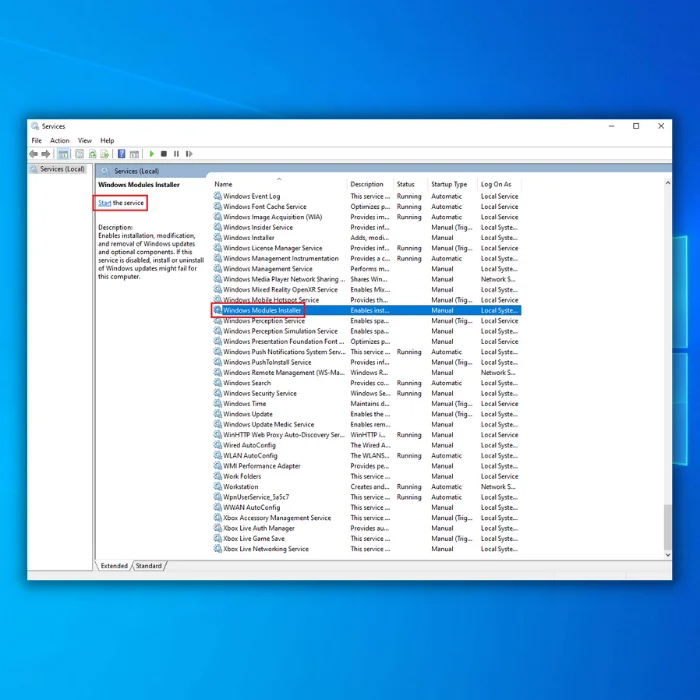
- Windows Module Installer dasturini qo‘lda ishga tushirgandan so‘ng, ustiga sichqonchaning o‘ng tugmachasini bosing va “Xususiyatlar”ni tanlang. Ishga tushirish turi bo'limida uni "Avtomatik" ga o'zgartiring va "OK" tugmasini bosing.
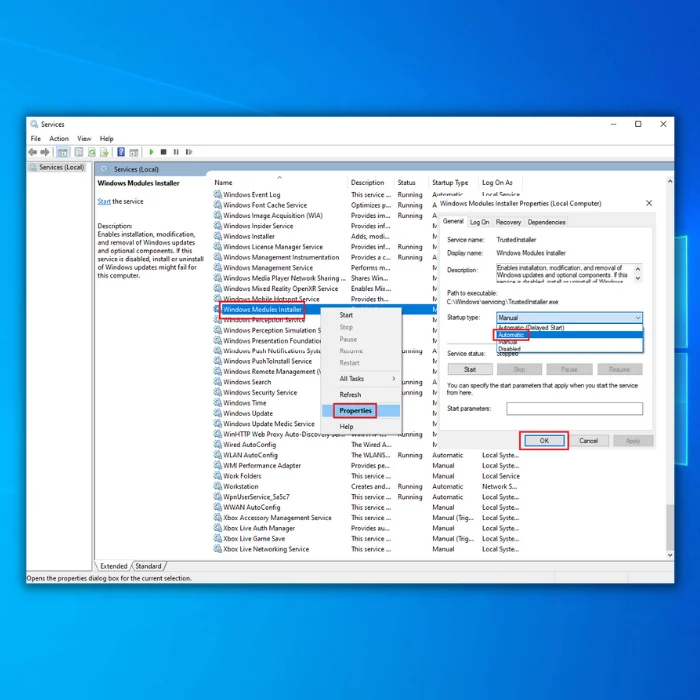
Uchinchi usul – Windows Diskni tekshirish vositasini ishga tushiring
Siz Windows Diskni tekshirishdan foydalanishingiz mumkin. Diskni har qanday xatolar uchun skanerlash va tuzatish uchun vosita. Esda tutingki, bu jarayon diskda qancha fayl borligiga qarab vaqt talab qilishi mumkin.
- Klaviaturangizdagi “Windows” tugmasini, so‘ng “R” tugmasini bosing. Keyin, ishga tushirish buyruq satriga "cmd" kiriting. "Ctrl" va "shift" tugmachalarini birga ushlab turing va Enter tugmasini bosing. Keyingi oynada administratorga ruxsat berish uchun “OK” tugmasini bosing.

- “chkdsk C: f/” buyrug'ini kiriting va Enter tugmasini bosing (C: qattiq harf bilan). tekshirmoqchi bo'lgan haydovchi).

- Jarayon tugashini kuting va kompyuteringizni qayta ishga tushiring. Kompyuteringizni qaytarib olganingizdan so'ng, muammoni hal qilgan yoki yo'qligini tekshirish uchun SFC skanerdan o'tkazing.
To'rtinchi usul – Windows ishga tushirilganda ta'mirlashni ishga tushiring
Windows ishga tushirilganda tuzatish ta'mirlash uchun ishlatiladi. Windowsning to'g'ri ishlashiga xalaqit beradigan buzilgan yoki etishmayotgan fayllar. Ushbu vosita SFC skanerlash talab qilingan operatsiya xatosini ham tuzatishi mumkin.
- Klaviaturangizdagi Shift tugmachasini bosing va bir vaqtning o'zida Quvvat tugmasini bosing.
- Shift tugmachasini bosib ushlab turishni davom ettirishingiz kerak. mashinaning ishlashini kutayotgandaquvvat.
- Kompyuter ishga tushirilgach, siz bir nechta variantga ega ekranni topasiz. "Muammolarni bartaraf etish" tugmasini bosing.
- Keyingi, "Kengaytirilgan variantlar"-ni bosing.
- Kengaytirilgan parametrlar menyusida "Ishga tushirishni tiklash" tugmasini bosing.

- Ishga tushgandan so'ng Ta'mirlash ekrani ochiladi, hisobni tanlang. Administrator ruxsatiga ega hisob qaydnomasidan foydalanganingizga ishonch hosil qiling.
- Parolni kiritgandan so'ng Davom etish tugmasini bosing. Va jarayon tugashini kuting.
Beshinchi usul – Xavfsizlik deskriptorlari sozlamalarini o'zgartirish
Xavfsizlik deskriptorlari Windows va tizim fayllari yangilanishlarini saqlaydi. Agar SFC unga kirish imkoniga ega bo'lmasa, SFC butunlay ishga tushmaydi, bu xato xabarni keltirib chiqaradi.
- Vazifa panelidagi Windows tugmasini bosish orqali ko'tarilgan buyruq so'rovini oching. va “administrator sifatida ishga tushirish” tugmasini bosing.

- Buyruqning satri oynasida quyidagi buyruqni kiriting va “Enter” tugmasini bosing.
“ ICACLS C:\Windows \winsxs “

- Buyruq bajarilib, tugallangach, oynani yoping va kompyuteringizni qayta ishga tushiring.
Yakuniy so'zlar
SFC xatosi faqat kichik muammodir; Buni qarovsiz qoldirish tizim fayllari bilan bog'liq muammolarni ko'rsatishi mumkin. Ko'proq muammolar paydo bo'lishidan oldin uni darhol tuzatish juda muhim.
Ko'p so'raladigan savollar
Windows tiklash muhitiga qanday kirish mumkin?
Windows Recovery Environment (RE) - bu ilg'or diagnostika va ta'mirlash vositasi. Bunga odatlanganWindows operatsion tizimi bilan bog'liq muammolarni tuzatish yoki tuzatish. Windows RE-ga kirish uchun kompyuterni qayta ishga tushirishingiz va kompyuteringiz turiga qarab ma'lum bir tugmani bosishingiz kerak. Ko'pgina kompyuterlarda bu F9, F8 yoki F11 tugmalari. Tugmachani bosganingizda, yuklash menyusi paydo bo'ladi. Qayta tiklash muhitiga yuklash uchun ushbu menyudan Windows RE ni tanlashingiz mumkin.
So'ralgan operatsiyani qanday tuzatish kerak balandlik xatosi?
“So'ralgan operatsiya balandlikni talab qiladi” xatosi foydalanuvchi harakat qilganda paydo bo'ladi. ma'muriy imtiyozlarni talab qiladigan va zarur kirish huquqlariga ega bo'lmagan operatsiyani bajarish. Ushbu xatoni tuzatish uchun foydalanuvchi ma'muriy imtiyozlarga ega bo'lishi kerak. Buni ma'muriy huquqlarga ega hisob qaydnomasiga kirish yoki Administrator sifatida ishga tushirish buyrug'i kabi ko'tarish vositasi yordamida amalga oshirish mumkin. Bundan tashqari, foydalanuvchi operatsiyani bajarish uchun kerakli kirish huquqlariga ega bo'lishi uchun foydalanilayotgan fayl yoki papkaning ruxsat sozlamalarini o'zgartirishi kerak bo'lishi mumkin.
Windows operatsion tizimlarini avtomatik tuzatish qanday amalga oshiriladi ?
Agar siz Windows bilan muammoga duch kelsangiz, avvalo o'rnatilgan Avtomatik ta'mirlash vositasini ishga tushirishingiz kerak. Ushbu vosita tizimingizni har qanday xatoliklarni tekshiradi va ularni avtomatik ravishda tuzatishga harakat qiladi. Avtomatik ta'mirlashga kirish uchun: 1. Kompyuteringizni yoqing va menyu paydo bo'lguncha F8 yoki F9 tugmachalarini qayta-qayta bosing. 2.Variantlar ro'yxatidan Kengaytirilgan yuklash parametrlari menyusini tanlang. 3. Kengaytirilgan yuklash parametrlari menyusidan Kompyuteringizni ta'mirlash opsiyasini tanlang. 4. Variantlar ro'yxatidan Nosozliklarni bartaraf etish-ni tanlang. 5. Nosozliklarni bartaraf etish menyusidan Advanced Options ni tanlang. 6. Advanced Options menyusidan Automatic Repair ni tanlang. 7. Avtomatik ta'mirlash jarayonini yakunlash uchun ekrandagi ko'rsatmalarga amal qiling. Avtomatik ta'mirlash jarayoni tugallangandan so'ng, siz kompyuteringizga kirishingiz va undan odatdagidek foydalana olishingiz kerak.
Windows modullarini o'rnatish xizmatini qanday ishga tushirishim kerak?
Windows modullarini ishga tushirish uchun O'rnatish xizmati, siz Windows xizmat menejeridan foydalanishingiz kerak. Bunga Boshqaruv paneliga o'tish va Ma'muriy vositalarni tanlash orqali kirish mumkin. U yerdan siz Xizmatlarni tanlashingiz mumkin. U erda Windows modullarini o'rnatish xizmati ko'rsatiladi. Keyin xizmatni sichqonchaning o'ng tugmasi bilan bosing va xizmatni ishga tushirish uchun Ishga tushirish-ni tanlashingiz mumkin.
Tizim fayllarini tekshirish vositasi va chkdsk o'rtasidagi farq nima?
Tizim fayllarini tekshirish vositasi (SFC) yordamchi dasturdir. Microsoft Windows tizimida foydalanuvchilarga Windows tizim fayllaridagi buzilishlarni qidirish va tiklash imkonini beradi. Bu qattiq diskdagi xatolarni tekshiradigan chkdsk buyrug'iga o'xshaydi, lekin SFC tizim fayli xatolarini maxsus qidiradi. U barcha himoyalangan tizim fayllarining yaxlitligini tekshiradi va noto'g'ri versiyalarni to'g'ri versiyalar bilan almashtiradi. Chkdsk - aWindows uchun buyruq qatori yordam dasturi, qattiq disk fayl tizimini xatolar uchun tekshiradi va topilganlarni tuzatishga harakat qiladi. Chkdsk tekshiruvi qattiq diskdagi jismoniy xatolar va fayl tizimidagi mantiqiy xatolarni tekshirishi mumkin. SFC dan farqli o'laroq, u buzilgan fayllarni tekshirmaydi yoki almashtirmaydi, lekin tizim fayli xatolarini aniqlaydi va ularni tuzatish yo'llarini taklif qiladi.
“Windows resurs himoyasi so'ralgan amalni bajara olmadi” degani sfc/scannow nimani anglatadi?
Ushbu xato xabari Windows tizimi fayl tekshiruvi (sfc/scannow) fayllarni tiklay olmasa ko'rsatiladi. Tizim fayllari tekshirgichi kompyuteringizdagi buzilgan fayllarni skanerlash, aniqlash va tuzatish vositasidir. Bu kompyuteringizning to'g'ri ishlashini ta'minlash uchun muhim vositadir, chunki buzilgan fayllar turli xil xatolar va ishlash muammolariga olib kelishi mumkin. Bu xato xabari tizim fayllari tekshiruvi buzilgan fayllarni tuzata olmaganligini va shuning uchun talab qilingan amalni bajara olmasligini bildiradi.

